Painel de controle do APC: WeldEye
_300x402.jpg)
Este capítulo trata do recurso opcional WeldEye nos modelos de alimentadores de arame X5 APC.
O uso desse recurso WeldEye e do serviço de nuvem requer um equipamento X5 FastMig atualizado e uma validação do gerenciamento de qualidade Kemppi WeldEye (Kemppi WeldEye Quality Management). Para obter mais informações sobre o WeldEye, consulte weldeye.com ou entre em contato com seu representante Kemppi.
O recurso integrado do WeldEye coleta e passa dados de solda, mantendo-os sincronizados entre o equipamento de soldagem e o serviço de nuvem do WeldEye. O serviço de nuvem do WeldEye pode ser acessado usando um computador desktop e um navegador de Internet.
Para usar o recurso WeldEye, o equipamento deve estar conectado à Internet por meio da conexão sem fio integrada (WLAN). Consulte Conexão sem fio (WLAN) para obter instruções.
O equipamento de soldagem também deve ser adicionado à sua conta WeldEye no serviço de nuvem WeldEye. Depois que o equipamento estiver conectado à Internet e adicionado ao WeldEye, o equipamento se conectará automaticamente ao WeldEye. Para obter mais informações sobre como usar o serviço de nuvem do WeldEye, consulte a documentação do WeldEye no serviço de nuvem do WeldEye de sua organização.

|
As seleções na visualização do WeldEye são feitas previamente para a solda ou o trabalho em questão. Os dados da solda são salvos junto com essas seleções no serviço de nuvem do WeldEye após a conclusão do trabalho. |

|
Se o equipamento de soldagem perder a conexão com a Internet durante o trabalho, os dados de soldagem serão salvos localmente e sincronizados com o serviço de nuvem do WeldEye assim que a conexão for restaurada. |

|
Se o WPS referido na ordem de serviço selecionada for especificado para outro modo de soldagem (por exemplo, TIG) diferente do atualmente selecionado (por exemplo, MIG), isso será indicado na visualização do WeldEye como uma recomendação de mudança do modo de soldagem. Além disso, o WPS referido não está disponível no menu de seleção WPS até que o modo de soldagem seja alterado para corresponder ao processo WPS. |

|
O WeldEye é um software de gerenciamento de soldagem altamente configurável. Dependendo das configurações do serviço de nuvem do WeldEye, alguns dos atributos ou recursos mencionados aqui podem estar desativados ou não serem usados em sua organização. Consulte o administrador do WeldEye para obter mais informações. |
Seleção de soldador
A visualização do WeldEye permite selecionar o soldador para o trabalho de soldagem em questão. Os soldadores são predefinidos no serviço de nuvem do WeldEye.
| 1. | Vá para a visualização do WeldEye e selecione “Soldador” girando e pressionando o botão de controle direito. |
_200x268.jpg)
| 2. | Selecione seu nome na lista. |
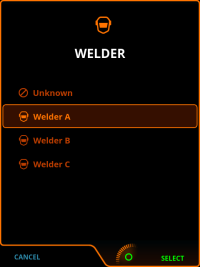
Se o seu nome não estiver na lista, você pode deixar o soldador não selecionado (desconhecido).

|
A seleção do soldador do WeldEye não está vinculada à seleção do usuário nas configurações do dispositivo. |
Seleção de status
O status do soldador também pode ser relatado na visualização do WeldEye. Isso é usado principalmente para informar quando o trabalho de soldagem real foi interrompido temporariamente, normalmente devido à manutenção ou a algum outro motivo. As opções de status (códigos de motivo) são especificadas no serviço de nuvem do WeldEye.
Por padrão, o status não é definido, o que é indicado pelo texto “Indefinido”.
| 1. | Na visualização do WeldEye, selecione “Status” girando e pressionando o botão de controle direito. |
| 2. | Selecione o status no menu. |
Quando a soldagem começa, o status é automaticamente redefinido para indefinido.
Seleção da ordem de trabalho e da solda
Na visualização do WeldEye, você pode selecionar ordens de serviço digitais atribuídas a você no serviço de nuvem do Kemppi WeldEye. O recurso de ordem de trabalho é ativado por padrão.

|
Caso o uso de ordens de serviço tenha sido desativado nas configurações do WeldEye, as soldas são selecionadas diretamente de uma lista (categorizada por projetos e/ou listas de soldas) e o filtro de soldagem específico do soldador não é aplicado. |
| 1. | Na visualização do WeldEye, selecione “Ordem de trabalho” girando e pressionando o botão de controle direito. |
| 2. | Selecione uma ordem de serviço na lista. |
_200x268.jpg)
| 3. | Se a ordem de serviço tiver mais de uma solda ou passe de solda incluído, selecione também a solda ou o passe de solda específico a ser soldado. |
_200x268.jpg)
As soldas e as passagens de solda na ordem de serviço podem ter WPSes (especificações do procedimento de soldagem) digitais anexadas a elas. Quando uma ordem de serviço é selecionada e tem um WPS ou WPSes incluídos, uma linha de WPS é mostrada na visualização do WeldEye.

|
Uma WPS digital pode conter um ou mais requisitos ou recomendações para a qualificação do soldador e o material de enchimento e o gás a serem usados. Se o soldador ou os materiais selecionados não atenderem aos critérios da ordem de serviço, isso será indicado com um símbolo de cuidado. |
Aplicação de WPS digital
Se a solda selecionada na ordem de serviço incluir um WPS digital que já tenha sido vinculado a um canal de memória, esse canal de memória será ativado automaticamente. Para obter mais informações sobre WPSs digitais no equipamento X5, consulte Painel de controle do APC: Visualização WPS.

|
Se o usuário no nível do dispositivo for alterado nas configurações do dispositivo, os canais de memória salvos também serão alterados. Portanto, a vinculação de WPS digital com canais de memória deve ser estabelecida para cada usuário no nível do dispositivo separadamente. |
Se nenhum WPS for selecionado, você poderá ir para a linha WPS na visualização do WeldEye e selecionar um WPS disponível.
Além disso, a vinculação ou a revinculação de WPS pode ser feita diretamente na visualização do WeldEye. Para vincular ou vincular novamente o WPS:
| 1. | Na visualização WeldEye, selecione a solda e a passagem de solda abaixo da linha WPS girando e pressionando o botão de controle direito. |
_200x268.jpg)
| 2. | No menu que se abre, selecione a passagem de solda e a vinculação de WPS que deseja editar. |
_200x268.jpg)
| 3. | Abra o menu de ações e selecione “Vincular ao canal”. |
_200x268.jpg)
| 4. | Na lista de canais de memória, selecione o canal de memória ao qual deseja vincular o WPS. |
>> Se necessário, selecione “Filtrar lista de canais” para filtrar os canais de memória com base nas especificações da WPS.
_200x268.jpg)
É possível acessar a seleção de passagem de solda do WPS ativo selecionando a linha de passagem de solda na exibição do WeldEye. Na caixa de diálogo de seleção que se abre, todas as passagens de solda são listadas e cada uma delas pode ser vinculada a um canal de memória.
Quando uma WPS é vinculada a um canal de memória, esse canal é aplicado automaticamente.
Inserção de informações sobre o material
A seção inferior da visualização do WeldEye mostra o material do arame de enchimento e as informações sobre o gás, incluindo a identificação do lote (se e conforme necessário).

|
As informações de material preenchidas na visualização do WeldEye devem sempre corresponder ao material de enchimento e ao gás usados na soldagem (ou seja, o que está instalado no equipamento de soldagem). |

|
Um WPS digital pode incluir várias recomendações de material de enchimento e gases. Você pode verificar e alterar os materiais recomendados na visualização do WeldEye. |

|
Uma WPS digital pode conter um ou mais requisitos ou recomendações para a qualificação do soldador e/ou o material de enchimento e o gás a serem usados. Se o soldador ou os materiais selecionados não atenderem aos critérios, isso será indicado com um símbolo de cuidado. |
| 1. | Selecione o material de enchimento e o gás nos menus correspondentes girando e pressionando o botão de controle direito. |
_200x268.jpg)
_200x268.jpg)
| 2. | Selecione ou insira também as informações do lote, se necessário, com o botão de controle direito. |
>> Um teclado virtual é usado para inserir manualmente a identificação do lote de enchimento ou de gás, se a identificação correta do lote ainda não estiver na lista. Depois que as informações de identificação do lote forem inseridas pela primeira vez, elas ficarão disponíveis como uma opção de lista pré-preenchida para uso posterior.
_200x268.jpg)
| 3. | Certifique-se de que o material de enchimento e o gás selecionados estejam instalados e prontos para a soldagem. |
Seleção da peça de trabalho
As informações da peça de trabalho também podem ser usadas e salvas no WeldEye. Se esse recurso estiver ativado nas configurações do serviço de nuvem do WeldEye, a seleção da peça de trabalho estará disponível na visualização do WeldEye.
_200x268.jpg)
| 1. | Selecione a peça de trabalho girando e pressionando o botão de controle direito. |
| 2. | Insira as informações da peça de trabalho usando o teclado virtual com o botão de controle direito. |
_200x268.jpg)
Conclusão do trabalho
Após a conclusão do trabalho (ordem de serviço, solda, passagem de solda), ela pode ser confirmada na visualização do status da solda, que é aberta logo após a conclusão de uma solda. Essa visualização também substitui a visualização de dados de solda padrão no uso do WeldEye.
Se o trabalho não tiver sido marcado como concluído logo após a conclusão da solda, isso também poderá ser feito na visualização do WeldEye:
| 1. | Vá até o trabalho concluído e selecione “Status da solda” girando e pressionando o botão de controle direito. |
| 2. | Na caixa de diálogo de status da solda, selecione “Concluir passagem”, “Concluir solda” ou “Concluir ordem de trabalho”, dependendo do estágio de trabalho que estiver terminando. |
_200x268.jpg)
_200x268.jpg)
_200x268.jpg)
Ao concluir uma passagem de solda, o comprimento da solda pode ser inserido na visualização do status da solda selecionando o símbolo de comprimento e “Definir comprimento” com o botão direito do botão de controle.
_200x268.jpg)

|
Mesmo que todas as soldas individuais estejam marcadas como concluídas, a ordem de serviço em si também deve ser concluída na visualização do WeldEye. |

|
É possível marcar soldas e ordens de serviço como concluídas mesmo que elas contenham passagens de solda e/ou soldas incompletas. Certifique-se de que todo o trabalho de soldagem tenha sido concluído conforme necessário antes de concluir as soldas ou ordens de serviço no WeldEye. |
Mais descrições de recursos relacionados aqui:
>> Especificação do procedimento de soldagem digital (dWPS)
>> WeldEye
